3 Apl Tindanan Audio Teratas untuk Mencipta Klip Video/Audio yang Menarik
Terdapat keadaan apabila anda perlu menindih audio ke audio atau video lain untuk kemudahan anda. Dalam acara tersebut, anda suka menambah kesan audio pada lagu, buat gabungan dua lagu. Kemasyhuran klip yang disunting sendiri sentiasa meningkat apabila semakin ramai pengguna berkongsi kandungan di tapak web penstriman. Untuk menindih fail audio, adalah penting untuk mencari fail yang boleh dipercayai tindanan audio program untuk meletakkan klip dalam harmoni dan mencipta kandungan yang menarik.
Sukacitanya, pelbagai alatan boleh membantu anda menindih audio dalam video. Walaupun sesetengahnya sukar dikendalikan, kami telah menyediakan beberapa apl yang paling disyorkan yang sesuai untuk semua peringkat pengguna. Oleh itu, jika anda berminat untuk mengetahui tentang mereka, baca sepanjang siaran.

- Bahagian 1. Mengapa Audio Tindanan
- Bahagian 2. Cara Mengindih Audio pada Desktop
- Bahagian 3. Cara Mengindih Audio Dalam Talian
- Bahagian 4. Soalan Lazim Mengenai Audio Bertindih
Bahagian 1. Mengapa Audio Tindanan
Menindan fail audio pada klip membolehkan anda mempertingkatkan setiap projek. Jadi, daripada memainkan klip biasa dan ringkas, adalah tepat untuk menjadikannya menarik dengan memainkannya dengan tindanan audio. Selain itu, anda tidak suka memuat naik atau berkongsi projek anda tanpa audio yang baik di dalamnya. Pasti akan ada perbezaan yang besar jika ia hanya kesan bunyi instrumen, muzik latar belakang, alih suara atau rakaman. Biasanya, ini akan membantu membuat pembentangan, podcast, rakaman ucapan, kuliah dan banyak lagi. Lihat program yang cekap dan praktikal di bawah untuk menindih dua fail audio dalam talian dan luar talian.
Bahagian 2. Cara Mengindih Audio pada Desktop
1. Penukar Video Vidmore
Penukar Video Vidmore ialah cara terbaik untuk pergi jika anda mencari alat yang tidak mengenakan tetapan teknikal untuk memproses fail media. Perisian desktop ini membolehkan anda menindih mana-mana fail audio ke video yang menyokong AAC, MP3, WMA, WAV, FLAC, dll. Selain itu, anda boleh mengedit fail audio sebelum menindihnya ke audio, melaraskan kelantangan audio dan kelewatan. Dengan alat ini, anda boleh menukar hampir mana-mana fail audio dan video dengan mudah. Bahagian yang terbaik ialah program ini dilengkapi dengan pecutan perkakasan untuk memproses fail media dengan cepat. Arahan berpandu tentang tindanan audio dalam video disenaraikan di bawah.
Langkah 1. Lancarkan Penukar Video Vidmore
Pertama sekali, ambil program pada komputer anda. Hanya klik pada mana-mana Muat turun percuma butang. Buka sambungan fail dan ikuti persediaan pada skrin untuk memasang apl. Selepas itu, lancarkan program.
Langkah 2. Import video
Sekarang, klik Tambahan butang tanda dalam antara muka utama untuk memuat naik fail yang ingin anda edit. Anda juga boleh menekan butang Bar ruang untuk membuka folder, cari video dan muat naiknya.
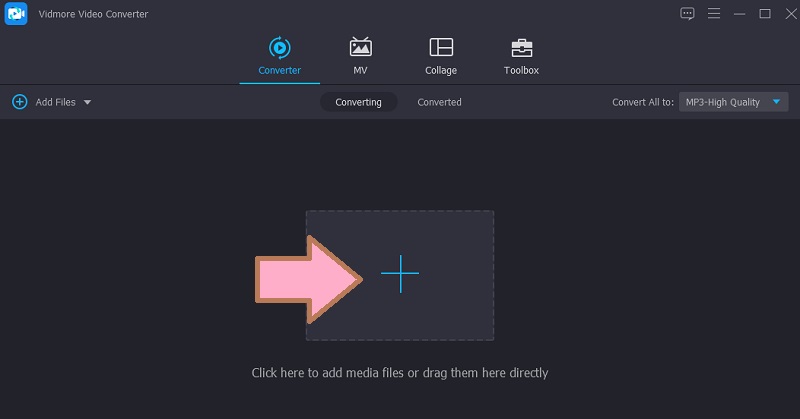
Langkah 3. Tindih trek audio ke video
Selepas itu, klik pada Trek Audio menu lungsur. Pilih Tambah Trek Audio pilihan dan pilih sama ada anda ingin membuat pelarasan dengan fail audio atau memastikan ia tidak diedit.
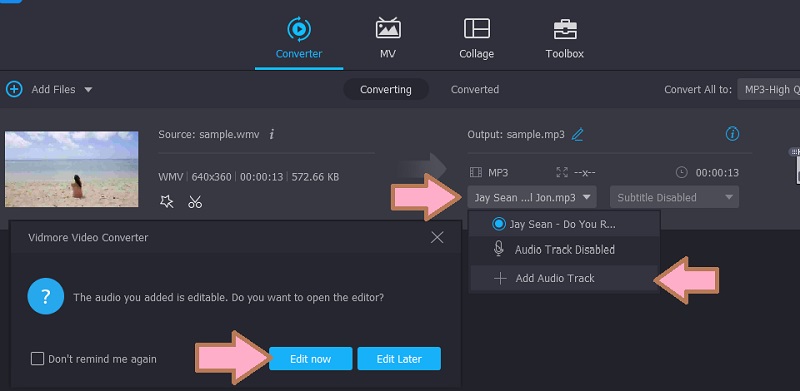
Langkah 4. Simpan projek
Kali ini, klik Profil dulang, dan daripada tab Video, pilih format yang sesuai untuk klip. Untuk akhirnya menyimpan projek, klik butang Tukar Semua butang.
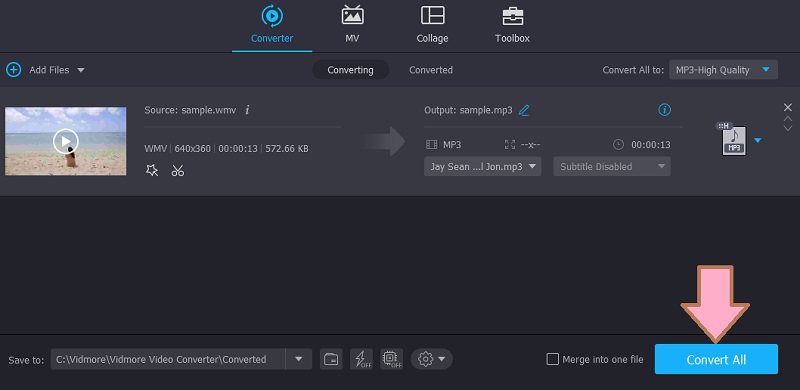
2. iMovie
Anda juga boleh menggunakan iMovie untuk mengubah suai video menggunakan alat pengeditan terbina dalam pintar untuk komputer Mac. Program ini membolehkan anda menambah kesan audio, muzik latar belakang dan membuat beberapa pelarasan. Menggunakan alat ini, anda boleh memangkas, melaraskan tahap kelantangan, menukar kelajuan dan banyak lagi. Selain itu, anda juga boleh menambah kesan pada klip dengan menggunakan fade in dan fade out. Sebenarnya, anda boleh melakukan perkara yang sama pada iPhone dan iPad anda tetapi dengan alat penyuntingan audio yang terhad, tidak seperti Mac. Ikuti prosedur langkah demi langkah di bawah untuk mengetahui cara menyorot audio dalam iMovie.
Langkah 1. Lancarkan iMovie pada Mac anda, diikuti dengan projek yang ingin anda edit.
Langkah 2. Ketik Tambah Media butang yang kelihatan seperti a Tambahan ikon diikuti oleh Audio. Seterusnya, pergi ke runut bunyi bahagian dan semak imbas daripada koleksi.
Langkah 3. Di sebelah runut bunyi ialah Tambah Audio butang. Ketik padanya untuk memasukkan runut bunyi pada projek yang sedang anda edit. Cepat dan mudah. Anda kini dapat menindih video dengan audio dalam iMovie.
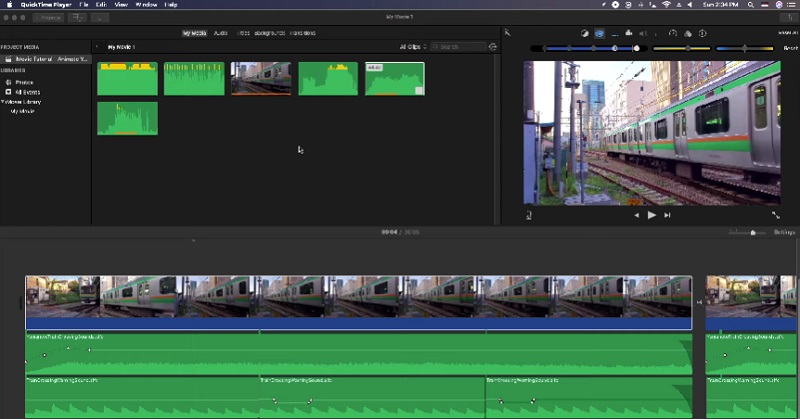
Nota Tambahan: Anda juga boleh menambah kesan bunyi pada projek anda. Cari sahaja di bawah Kesan Bunyi. Selain itu, program ini juga membolehkan anda melaraskan kelantangan audio mengikut keperluan klip. Dengan menambah kesan bunyi, anda akan dapat belajar cara menindan dua fail audio dalam klip video.
Bahagian 3. Cara Mengindih Audio Dalam Talian
Untuk cara dalam talian untuk menindih audio, kaedah terbaik ialah menggunakan Kapwing. Ia benar-benar percuma dan berfungsi pada hampir mana-mana pelayar. Menggunakan program ini, anda boleh menggabungkan atau menindih dua fail audio. Ini mungkin termasuk trek yang berbeza seperti rakaman, kesan bunyi, muzik latar belakang dan banyak lagi. Bahagian yang terbaik ialah terdapat koleksi muzik percuma yang boleh anda semak imbas dan masukkan ke dalam klip anda. Sekarang, untuk menunjukkan proses cara menindih audio pada video, anda boleh melihat langkah di bawah.
Langkah 1. Lancarkan Kapwing menggunakan mana-mana pelayar pada komputer anda. Selepas itu, daftar dengan akaun untuk dapat ke editor.
Langkah 2. Sekarang klik pada Mula mengedit butang dan muat naik video sasaran anda.
Langkah 3. Setelah video dimuat naik, klik pada pilihan Audio pada menu sebelah kiri dan tambahkan klip audio ke dalam garis masa untuk menindih audio.
Langkah 4. Selepas itu, klik pada Eksport Video butang di bahagian atas sebelah kanan antara muka. Dalam tetingkap seterusnya, klik pada Muat turun butang untuk mendapatkan fail output.
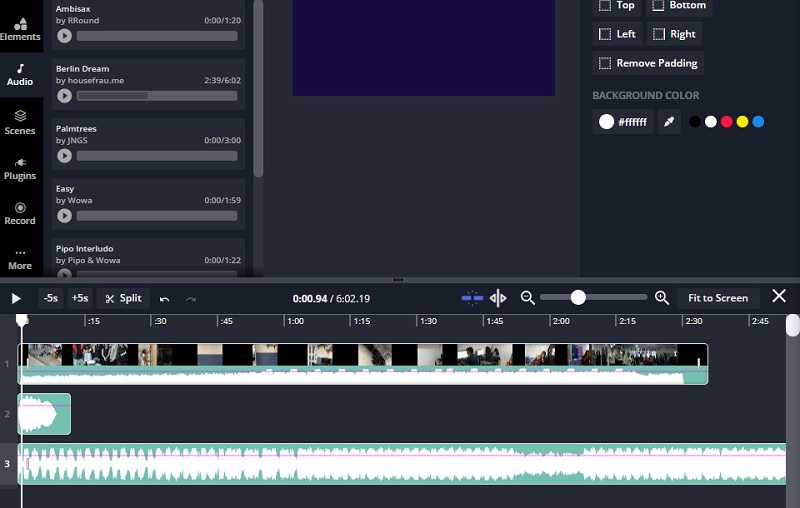
Bahagian 4. Soalan Lazim Mengenai Audio Bertindih
Apakah tindanan audio?
Tindanan audio ialah proses menambah dua atau lebih klip audio dalam satu projek. Ia boleh menjadi rakaman suara, kesan bunyi, latar belakang muzik, dsb.
Bolehkah saya menindih suara dalam klip?
ya. Selagi perisian menyokong format audio yang anda tambahkan, anda boleh memasukkannya ke dalam klip video anda. Terdapat juga program yang membolehkan anda merakam dan menindihnya terus ke audio lain.
Bagaimanakah saya boleh tindanan rangsangan audio?
Kebanyakan program datang dengan ciri yang membolehkan anda melaraskan kelantangan. Ini bermakna anda boleh menggunakan program ini untuk tindanan rangsangan audio.
Kesimpulannya
Itulah anda mempunyainya. Itu adalah penyelesaian yang boleh anda gunakan tindanan audio. Kini anda boleh menambah klip audio yang berbeza dan memberi impak kepada bunyi dalam video anda. Selain itu, anda mempunyai empat penyelesaian, jadi anda boleh memilih kaedah yang paling sesuai untuk anda.


